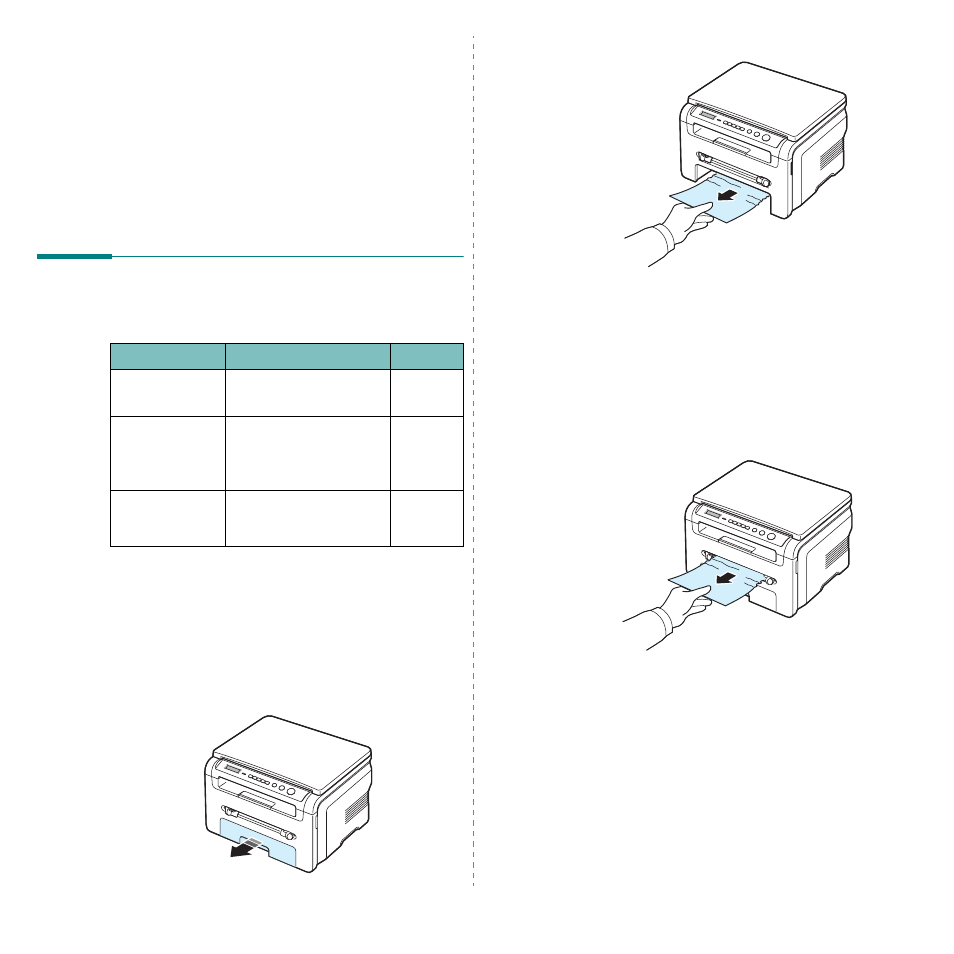В главе содержатся рекомендации по устранению ошибок в работе
Глава содержит следующие разделы.
Устранение замятия бумаги
Сигналы индикатора состояния
Сообщения на дисплее
Устранение других неполадок
При замятии бумаги на дисплее появляется сообщение Замятие.
Для определения места замятия бумаги и его устранения
воспользуйтесь следующей таблицей.
Во избежание разрыва бумаги вытягивайте ее осторожно
и медленно. Для устранения замятия бумаги следуйте
инструкциям в следующих разделах.
Во входном лотке
Откройте и закройте переднюю крышку. Устройство
Вытащите входной лоток.
Отк. /зак. дверцу
В области блока термофиксатора или картриджа с тонеромВ ручном податчике
В области выхода бумаги
Удалите мятую бумагу, осторожно потянув ее наружу.
Если замятая бумага удаляется с трудом или ее не видно, проверьте область термофиксатора около картриджа.
Вставьте входной лоток в устройство до щелчка.
Откройте и закройте переднюю крышку для возобновления печати.
Если бумага подается неправильно, вытяните ее из устройства.
Для возобновления печати откройте и закройте переднюю крышку.
Листы бумаги слипаются.
• Убедитесь, что входной лоток не переполнен.
Входной лоток может вмещать до 250 листов бумаги в зависимости от ее толщины.
• Используйте только бумагу рекомендованного типа.
• Вытащите бумагу из входного лотка, согните ее
или расправьте веером, чтобы отделить листы друг от друга.
• Бумага может слипаться при повышенной влажности.
Одновременная подача нескольких листов бумаги невозможна.
• Возможно, во входной лоток загружена бумага разных
типов. Загрузите бумагу только одного типа, размера и плотности.
• Если при загрузке нескольких листов возникло замятие
бумаги, устраните замятие.
Бумага не подается в устройство.
• Устраните препятствия внутри устройства. • Бумага неправильно загружена. Выньте бумагу
из входного лотка и загрузите ее правильно.
• В лотке слишком много бумаги. Извлеките лишнюю
бумагу из входного лотка.
• Бумага слишком толстая. Используйте только бумагу,
подходящую для данного устройства.
Замятие бумаги повторяется.
• Во входном лотке слишком много бумаги. Извлеките
лишнюю бумагу из лотка. Для печати на специальных материалах используйте ручной податчик.
• Используется бумага недопустимого типа. Используйте
только бумагу, подходящую для данного устройства.
• Внутри устройства скопились остатки бумаги. Откройте
переднюю крышку и удалите остатки бумаги.
Прозрачные пленки слипаются в области выхода бумаги.
Используйте только прозрачные пленки, специально разработанные для лазерных принтеров. Вынимайте прозрачные пленки сразу после их выхода из устройства.
Конверты неправильно подаются в устройство.
Проверьте положение ограничителей по обеим сторонам конверта.
Неполадки при печати
Устройство не печатает.
На устройство не подается питание.
Проверьте подключение шнура питания. Проверьте исправность выключателя и источника питания.
Устройство не является принтером по умолчанию.
Выберите Samsung SCX-4200 Series в качестве принтера, используемого в Windows по умолчанию.
Проверьте наличие следующих ошибок. • Не закрыта передняя крышка. — Закройте переднюю крышку. • Произошло замятие бумаги. — Устраните замятую бумагу.
• Не загружена бумага. — Загрузите бумагу. • Не установлен картридж с тонером. — Установите картридж.
При возникновении системных ошибок при печати обратитесь в службу технической поддержки.
Неправильно подключен соединительный кабель между компьютером и устройством.
Отключите кабель и подключите его еще раз.
Поврежден соединительный кабель между компьютером и устройством.
По возможности подключите кабель к другому компьютеру, чтобы проверить его исправность, и напечатайте документ. Кроме того, можно попробовать подключить другой кабель для принтера.
Указан неправильный порт.
Проверьте параметры настройки принтера в Windows и убедитесь, что задание печати передается на правильный порт, например LPT1. Если компьютер оснащен несколькими портами, убедитесь, что устройство подключено к указанному порту.
Неправильные настройки устройства.
Проверьте свойства принтера и убедитесь, что все параметры печати заданы верно.
Драйвер принтера установлен неправильно.
Восстановите программное обеспечение принтера. раздел Программное обеспечение.
Устройство работает неправильно.
Просмотрите сообщение на дисплее панели управления, чтобы установить, не произошла ли системная ошибка.
В окне программы SmartPanel и на панели управления появляются сообщения, содержащие информацию о состоянии принтера или об ошибках. В следующей таблице описаны значения сообщений и способы решения проблем. Сообщения и их расшифровка приведены в алфавитном порядке.
При обращении в службу технической поддержки
предоставьте представителю службы информацию в сообщении.
Передняя или задняя крышка закрыты неплотно.
Закройте крышку до щелчка.
Ошибка в модуле лазерного сканирования.
Отключите шнур питания и вновь подключите его. Если это не решает проблему, обратитесь в службу технической поддержки.
Установлен несертифицированный картридж.
Используйте только картриджи, сертифицированные Samsung.
картридж не предназначен для данного устройства.
• Используйте только картриджи,
оригинальные картриджи Samsung, предназначенные для данного устройства.
Низкая темпер.
Сбой в блоке термофиксатора.
Во входном лотке закончилась бумага.
Загрузите бумагу в лоток.
В таблице перечислены некоторые неполадки и способы их устранения. Попробуйте устранить проблему, следуя указаниям. Если проблема не устраняется, обратитесь в службу технической поддержки.
Проблемы подачи бумаги
Замятие бумаги в области подачи входного лотка.
Замятие бумаги в области термофиксатора или в ручном податчике.
Замятие бумаги в области выхода бумаги.
Произошел сбой питания и сброс памяти устройства.
Задание, которое выполнялось до сбоя питания, должно быть выполнено повторно.
Сбой в модуле сканирования.
В картридже закончился тонер.
Установите новый картридж.
Замените карт.
В картридже закончился тонер. Печать остановлена.
Тонер почти закончился.
Извлеките картридж и аккуратно встряхните его. Это позволит временно восстановить качество печати.
Замятие бумаги во время печати.
pc-porta » Пн июн 17, 2019 1:59 pm
Здравствуйте. Тоже » баян » 5-6 летней давности. чаще всего виновники пальцы отделения бумаги. обгорают , стачиваются , коксуется на них грязь, мусор , тонер — и в итоге не дают бумаге плавно выходить из печки. разобрать печку — тирануть их надфилем или поменять.
или на выходном ролике (шашлыке) шестерёнку » повело » или она в клин пошла — тоже не будит выхода бумаги из печки
За это сообщение автора pc-porta поблагодарил:
Механик Чубакка » Пн июн 17, 2019 3:52 pm
Вот рисунок, правдо немного кривоватый, но думаю понятно. Это вид сбоку. Бумага собирается в гармошку уже после печки. Она полностью покинула печку. Я могу открыть заднюю дверцу и спокойно достать скомканную бумагу, она не зажата нигде, просто лежит сложенная в гармошку.
Бумага просто не попадает между верхними роликами
Держал тонер в руках
Механик Чубакка » Пн июн 17, 2019 5:01 pm
Снятие боковой крышки (как левой, так и правой) не дает визуального доступа к тому месту, где комкается бумага. Это место (и сама скомканная бумага) закрыто задней крышкой и видны только при снятии задней крышки принтера. А если снять заднюю крышку, или хотябы приоткрыть, чтобы заглянуть под неё, то бумага никогда не поднимется наверх после печки и не скомкается, а будет выходить всегда назад ровная и красивая.
Не получается визуально определить, что мешает бумаге попасть между верхними роликами
Усатый Полосатый » Пн июн 17, 2019 9:19 pm
Механик Чубакка писал(а):Снятие боковой крышки (как левой, так и правой) не дает визуального доступа к тому месту, где комкается бумага. Это место (и сама скомканная бумага) закрыто задней крышкой и видны только при снятии задней крышки принтера. А если снять заднюю крышку, или хотябы приоткрыть, чтобы заглянуть под неё, то бумага никогда не поднимется наверх после печки и не скомкается, а будет выходить всегда назад ровная и красивая. Не получается визуально определить, что мешает бумаге попасть между верхними роликами
Аппарат простой как полено. Снимай верх. сканер, и верхнюю пластиковую панель под ним. Под так называемым «шашлыком» есть подвижные ролики, которые он прижимает. Они «плавающие» т. подвижные, на пружинах Удостоверься что все они на месте. У меня были случаи выпадания одного из роликов из пазов(думаю из за дергания клиентом бумаги). Вставали в распор, и в них бумага и упиралась.
Кто чего то хочет — ищет пути и возможности !!! Кому ничего не надо — только причины.
Вместо работы сидит на форуме
aresson » Пн июн 17, 2019 9:21 pm
Имхо, там таких мест, где может заклинить бумагу, если ничего физически не мешает, просто нет. Можно кстати, сканер приподнять, и пустив напечать, спереди смотреть, не тормозятся ли ролики, когда в них бумага утыкается. Если так, то выходные ролики надо помыть: резину платенклином, пластиковые отмыть от старой смазки и, при надобности, намазать новой. Ну пружинки ещё чутка для верности вытянуть.
dviz » Пн июн 17, 2019 9:27 pm
Дык выходной шашлык крутится во время печати или нет?
Вот этого не понял:
Сами ролики не клинят, сидят ровно и без перекосов, нормальноо протягивают бумагу если руками её заправить между роликов.
То есть, если между шашлыком и роликами под ним пропихнуть бумагу и потянуть, то всё это вращается? Там же шестерня связана с редуктором — вручную не прокрутишь, насколько я помню.
Если во время печати всё нормально вращается, то скорей всего достаточно почистить резинки на шашлыке(может зашершавить их немного) и пластиковые ролики под ним, убедиться что они свободно вращаются и стоят в правильном положении.
Механик Чубакка » Вт июн 18, 2019 4:25 pm
Усатый Полосатый писал(а): Под так называемым «шашлыком» есть подвижные ролики, которые он прижимает. Они «плавающие» т. подвижные, на пружинах Удостоверься что все они на месте. У меня были случаи выпадания одного из роликов из пазов(думаю из за дергания клиентом бумаги). Вставали в распор, и в них бумага и упиралась.
Ролики все на месте, стоят ровно, подпружинены, крутятся вместе с шашлыками нормально.
То есть, если между шашлыком и роликами под ним пропихнуть бумагу и потянуть, то всё это вращается? Там же шестерня связана с редуктором — вручную не прокрутишь, насколько я помню. Если во время печати всё нормально вращается, то скорей всего достаточно почистить резинки на шашлыке(может зашершавить их немного) и пластиковые ролики под ним, убедиться что они свободно вращаются и стоят в правильном положении.
Все шашлыки крутятся. Чтобы проверить, как верхние шашлыки протягивают бумагу я сделал так: снял заднюю крышку, чтобы был доступ к шашлыкам, включил аппарат, и пока он прогревался (при этом ролики крутятся), подавал вручную листы бумаги сзади, так чтобы передняя кромка листа попадала между шашлыком и пластиковым роликом. Ролики хватают бумагу уверенно и выталкивают её в выходной лоток. Никаких проблем.
У меня было два-три аппарата с таким дефектом, все были с большим пробегом. Проблема была в том, что датчик температуры тефлона деградировал (отклонялись параметры) и получается перегрев тефлона, температуры не хватает для срабатывания термопредохранителя но вполне хватает для термодеформации бумаги (излишнего скручивания).
У аппарата пробег мизерный, всего 4000 страниц. Перегрева и скручивания я не наблюдаю, если выброс листов направить назад, через заднюю дверцу, то бумага выходит ровная, не закручивается в трубочку, т. край бумаги не задирается. И сама бумага не горячая, как иногда бывает.
Попробую помыть Мистер Мускулом эти шашлыки и парные к ним пластиковые ролики. Самое неприятное, что дефект проявляется редко, может и несколько дней работать, а потом снова накосячит.
- К Samsung 4300 подойдёт картридж от Samsung 4200?zapravkacity в форуме Картриджи, их заправка и дефекты.
4
4688Andreyak777
Вт фев 12, 2013 8:57 am - Samsung 4200 ошибка «Открыта крышка»lildze в форуме Принтеры, МФУ, факсы, копиры формата A4
14
4999lildze
Пт фев 22, 2019 5:35 am - Ошибка «застряла бумага» факс Panasonic KX-FL423dukren в форуме Принтеры, МФУ, факсы, копиры формата A4
1
3441GeneSIS
Вт мар 22, 2016 5:21 pm - Сервисная документация на Kyocera FS-2100, 4100, 4200, 4300Verter в форуме Файлообменник
0
2236Verter
Ср дек 28, 2016 1:05 pm - Samsung scx-4200 с компа печатает код ошибки Internal errorSveterkom в форуме Принтеры, МФУ, факсы, копиры формата A4
4
2934miha0707
Чт дек 13, 2018 10:51 pm
Вернуться в Принтеры, МФУ, факсы, копиры формата A4
Кто сейчас на форуме
Заправка картриджа Samsung SCX 4200. Refill Samsung SCX 4200.
Samsung SCX-4200, 4220 Замятие 0
Ремонт Samsung SCX-4200. Обзор всех типичных поломок и проблем.
20 и более неисправностей принтера samsung scx-4200
Samsung SCX-4200_4220 Замятие 1. Замятие 2 внутри устройства
Samsung 4200/4220 не захватывает бумагу — РЕШЕНИЕ без замены ролика захвата бумаги
Советы по предупреждению замятия бумаги
Замятия бумаги можно избежать, используя бумагу подходящего типа. При замятии бумаги выполните действия, описанные на ñ.
• Выполняйте процедуры, описанные на ñ. Проверьте,
правильно ли установлены направляющие для бумаги.
• Не загружайте слишком много бумаги во входной лоток. Стопка
бумаги в лотке не должна превышать отметку уровня бумаги на внутренней стороне входного лотка.
• Не вынимайте бумагу из входного лотка во время печати.
• Согните, разверните и выпрямите стопку бумаги перед загрузкой.
• Не используйте мятую, сырую или скрученную бумагу.
• Не загружайте во входной лоток бумагу различных типов.
• Используйте для печати только рекомендованные материалы.
• Загружайте материал для печати во входной лоток стороной для
печати вниз, а в ручной податчик — стороной для печати вверх.
Индикатор состояния на панели управления отображает состояние устройства. перечень состояний в следующей таблице.
• Устройство отключено от сети. • Устройство находится в режиме
энергосбережения. При получении данных или нажатии любой кнопки принтер автоматически переходит в рабочий режим.
Устройство находится в рабочем режиме и доступно для использования.
• Если подсветка мигает медленно,
устройство получает данные с компьютера.
• Если подсветка мигает со средней
частотой, устройство выполняет сканирование загруженного документа.
• Если подсветка мигает быстро,
устройство печатает данные.
• Тонер в картридже израсходован
полностью. Извлеките старый картридж и установите новый.
• Возникло замятие бумаги. Сведения
о разрешении проблемы см. на ñ.
• Открыта передняя крышка. Закройте
• Устройство прекратило печать из-за
серьезной ошибки. Прочтите сообщение на дисплее. Описание сообщений об ошибках см. на ñ.
• Произошла незначительная ошибка
и устройство ожидает ее устранения. Прочтите сообщение на дисплее. После устранения ошибки устройство возобновит печать.
• Заканчивается тонер в картридже.
Закажите новый картридж. Можно временно улучшить качество печати, перераспределив тонер.
Сообщения на дисплее, Устранение других неполадок, Проблемы подачи бумаги
Сообщения на дисплее устранение других неполадок, Ñ
- Изображение
- Текст
Устройство подает материал для печати не из указанного лотка.
В окне свойств принтера неправильно задан источник бумаги.
В большинстве приложений выбрать источник бумаги можно на вкладке Бумага диалогового окна свойств принтера. Укажите правильный источник бумаги. раздел Программное обеспечение.
Документ печатается слишком медленно.
Задание печати слишком сложное.
Уменьшите сложность документа или измените параметры качества печати. Максимальная скорость печати устройства — 19 стр/мин для бумаги формата Letter и 18 стр/мин для бумаги формата A4.
Половина страницы пуста.
Неправильная ориентация страницы.
Измените ориентацию страницы в приложении. раздел Программное обеспечение.
Размер бумаги не соответствует заданному размеру бумаги.
Убедитесь, что размер бумаги, указанный в параметрах настройки драйвера принтера, совпадает с размером бумаги во входном лотке. Также убедитесь, что размер бумаги, указанный в настройках драйвера принтера, совпадает с размером бумаги, заданным в параметрах используемого приложения.
или неисправен.
Выведите на печать документ, который
раньше печатался успешно. Подключите
кабель и устройство к другому компьютеру
и выведите на печать задание, которое
заведомо должно быть напечатано успешно.
Подключите новый кабель принтера.
В меню выбора принтера в приложении
проверьте, правильно ли выбран принтер.
Выведите задание на печать из другого
Завершите работу Windows и перезагрузите
компьютер. Выключите устройство и снова
включите его.
Перераспределите тонер в картридже.
При необходимости замените картридж
пустые страницы.
Проверьте наличие пустых страниц в файле.
или плата).
Выберите Загружать как растр в окне
Параметры TrueType свойств графики
и снова напечатайте документ.
Выберите для подключения USB режим
Медленный. Для этого выполните
следующие действия.
Нажимайте кнопку Меню, пока
в верхней строке дисплея не появится
надпись Настройка.
Нажимайте кнопку прокрутки
( или ), пока не появится надпись
Режим USB, и нажмите кнопку OK.
Медленный, и нажмите кнопку OK.
Для возврата в режим ожидания
нажмите кнопку Стоп/Сброс.
Проблемы качества печати
Если внутренние части устройства загрязнены или бумага загружена неправильно, качество печати может ухудшиться. В таблице содержатся инструкции по устранению подобных неполадок.
Слишком светлое или бледное изображение
На бумаге появляются вертикальные белые полосы или бледные области. • Кончается тонер. Срок службы картриджа можно
немного продлить. Если это не улучшит качество печати, установите новый картридж.
• Бумага не соответствует требованиям (например,
слишком влажная или жесткая).
• Если вся страница слишком светлая, задано слишком
низкое разрешение печати или включен режим экономии тонера. Задайте нужное разрешение печати и отключите режим экономии тонера. раздел Программное обеспечение и ñ. 6, соответственно.
• Если изображение бледное и грязное, картридж
нуждается в чистке.
• Возможно, загрязнена поверхность модуля лазерного
сканирования внутри устройства. Очистите модуль лазерного сканирования.
• Загрязнен ролик переноса. Очистите внутренние
части устройства.
• Путь прохождения бумаги может быть загрязнен.
На бумаге возникают беспорядочно разбросанные бледные области округлой формы. • Отдельный лист бумаги непригоден для печати.
Повторите задание печати.
• Бумага неравномерно влажная или на ее поверхности
есть пятна влаги. Используйте бумагу другой марки.
• Некачественная партия бумаги. Иногда в процессе
производства бумаги образуются области, к которым не прилипает тонер. Используйте бумагу другой марки или типа.
• Если устранить проблему не удается, обратитесь
На бумаге появляются черные вертикальные полосы. • Возможно, барабан внутри картриджа поцарапан.
Выньте картридж и установите новый.
На бумаге появляются белые вертикальные полосы. • Возможно, загрязнена поверхность модуля лазерного
сканирования внутри устройства. Очистите модуль лазерного сканирования (см.
Затенение фона становится слишком сильным. • Используйте менее плотную бумагу. • Проверьте влажность воздуха в помещении: слишком
низкая или высокая влажность (относительная влажность более 80 %) может привести к усилению затенения фона.
• Извлеките старый картридж и установите новый.
• Очистите внутренние части устройства. • Проверьте тип и качество бумаги. • Извлеките картридж и установите новый.
Повторяющиеся дефекты по вертикали
На отпечатанной стороне бумаги появляются отметки через равные интервалы. • Возможно, поврежден картридж. Если на страницах
появляются повторяющиеся отметки, напечатайте несколько раз страницу чистки для очистки картриджа. Если это не помогает, установите новый картридж.
• На некоторые части устройства мог попасть тонер.
Если дефект появляется на обратной стороне листа бумаги, скорее всего, он сам устранится после печати нескольких страниц.
• Блок термофиксатора поврежден. Обратитесь
• Если используется бумага низкого качества, см.
Рассеивание тонера по фону
Рассеивание тонера по фону происходит из-за того, что частицы тонера случайно распределяются по странице. • Бумага слишком влажная. Используйте для печати
бумагу из другой пачки. Не вскрывайте пачку бумаги до использования, иначе бумага может впитать слишком много влаги.
• Если рассеивание по фону происходит на конверте,
измените макет таким образом, чтобы избежать печати на участке склейки конверта. Печать в области склейки конверта может вызвать проблемы.
• Если рассеивание происходит на всей поверхности
напечатанной страницы, измените разрешение из приложения или окна свойств принтера.
• Если символы имеют неправильную форму с выемками,
бумага слишком гладкая. Используйте другую бумагу.
• Если символы имеют неправильную форму и образуют
волнообразно искривленные строки, возможно, модуль сканирования нуждается в ремонте. Обратитесь в службу технической поддержки.
• Убедитесь, что бумага загружена правильно. • Проверьте тип и качество бумаги. • Проверьте, что материал для печати загружен
правильно, а ограничители надлежащим образом фиксируют загруженный в лоток материал.
Свертывание и искривление
• Убедитесь, что бумага загружена правильно. • Проверьте тип и качество бумаги. Высокая
температура и влажность могут привести к свертыванию бумаги.
• Переверните пачку бумаги в лотке. Также попробуйте
повернуть бумагу в лотке на 180°.
• Попробуйте направить печать в заднюю крышку.
Морщины и складки
• Убедитесь, что бумага загружена правильно. • Проверьте тип и качество бумаги. • Переверните пачку бумаги в лотке. Также попробуйте
Напечатанные страницы грязные с обратной стороны
Проверьте, не просыпался ли тонер. Очистите внутренние части устройства.
• Возможно, неправильно установлен картридж.
Извлеките картридж и вновь установите его.
• Возможно, картридж неисправен и требует замены.
• Возможно, устройство нуждается в ремонте.
• Очистите внутренние части устройства. • Проверьте тип и качество бумаги. • Извлеките картридж и установите новый. • Если проблема не устраняется, возможно, устройство
Непропечатанные символы — это появление белых пятен на символах черного цвета. • При работе с прозрачными пленками используйте
другой тип прозрачных пленок. Из-за текстуры прозрачных пленок непропечатанные символы могут быть нормальным явлением.
• Возможно, печать осуществляется на стороне,
не предназначенной для печати. Извлеките бумагу и переверните ее.
• Бумага не соответствует требованиям.
Если появляются горизонтальные черные полосы или пятна. • Возможно, неправильно установлен картридж.
• Возможно, поврежден картридж. Извлеките
устройство нуждается в ремонте. Обратитесь в службу технической поддержки.
Неполадки при копировании, Неполадки при сканировании
Неполадки при копировании
Если напечатанные листы свертываются или бумага не подается в устройство. • Переверните пачку бумаги в лотке. Также попробуйте
Копии слишком светлые или слишком темные.
С помощью параметра Плотность выберите более темный или более светлый фон копий.
На копиях появляются линии, пятна или другие дефекты.
• Если эти дефекты присутствуют на исходном
документе, выберите более светлый фон копий с помощью параметра Плотность.
• Если на исходном документе нет этих дефектов,
очистите модуль сканирования.
Изображение на копии перекошено.
• Оригинал документа должен лежать на стекле
экспонирования лицевой стороной вниз.
• Убедитесь, что бумага для копирования загружена
Устройство печатает пустые страницы вместо копий.
Оригинал документа должен лежать на стекле экспонирования лицевой стороной вниз.
Изображение легко стирается с копии.
• Замените бумагу во входном лотке бумагой
из новой пачки.
• В помещении с высокой влажностью не оставляйте
бумагу надолго внутри устройства.
Частые замятия бумаги при копировании.
• Разверните стопку бумаги веером, чтобы разделить
листы, и переверните ее в лотке. Замените бумагу в лотке новой. Проверьте положение ограничителей для бумаги и при необходимости отрегулируйте их.
• Убедитесь, что в лоток загружена бумага подходящей
плотности 75 г/м
высококачественную бумагу.
• Проверьте, не осталось ли в устройстве обрывков
бумаги после устранения замятия.
Неполадки при сканировании
Тонер в картридже заканчивается, хотя напечатано меньшее количество копий, чем то, на которое рассчитан картридж.
• Исходные документы могут содержать картинки,
закрашенные области или толстые линии. Например, при печати бланков, бюллетеней, брошюр и других подобных документов расходуется больше тонера.
• Возможно, устройство очень часто включают
и выключают.
• Возможно, во время копирования крышка стекла
экспонирования не закрывается.
Сканер не работает.
• Документ должен лежать на стекле экспонирования
сканируемой стороной вниз.
• Возможно, для сканирования документа
недостаточно памяти. Проверьте возможность
сканирования документа с помощью функции
предварительного сканирования. Уменьшите
разрешение сканирования.
• Проверьте правильность подключения кабеля USB.
• Убедитесь, что кабель USB исправен. Подключите
другой, заведомо исправный кабель. При
необходимости замените кабель.
• Проверьте правильность настройки параметров
сканера. Проверьте параметры сканирования в окне
конфигурации программы SmarThru и убедитесь, что
задание сканирования передается на нужный порт
(например, LPT1).
• Проверьте, не печатает ли устройство полученные
данные. Если это так, дождитесь окончания печати,
прежде чем начать сканирование документа.
• Изображения сканируются медленнее, чем текст.
• В режиме сканирования скорость передачи данных
уменьшается, так как для анализа и воспроизведения
отсканированного изображения требуется большой
объем памяти. Включите в параметрах настройки
BIOS компьютера режим ECP. Это позволит
увеличить быстродействие. Сведения о настройке
BIOS см. в руководстве пользователя компьютера.
Общие проблемы в операционной системе windows, Общие проблемы в операционной системе linux
Общие проблемы в операционной системе Windows
Подробные сведения о сообщениях об ошибках в
системе Windows приведены в руководстве пользователя Microsoft Windows.
На экран компьютера
выводится сообщение:• «Для устройства
данный режим H/W»
• «Порт используется
• «Порт отключен»
• «Идет сканирование
• Возможно, выполняется копирование или печать
данных. Повторите попытку после завершения этих
• Выбранный порт уже используется. Перезагрузите
компьютер и повторите попытку.
• Неправильно подключен кабель принтера, или
принтер выключен.
• Драйвер сканера не установлен или параметры
операционной системы заданы неправильно.
• Убедитесь, что устройство подключено правильно
и на него подано питание. Затем перезагрузите
• Неправильно подключен кабель USB или устройство
Во время установки на экран выводится сообщение «Файл уже используется».
Закройте все приложения. Удалите все приложения из группы автозагрузки, после чего перезагрузите Windows. Переустановите драйвер принтера.
На экран выводится сообщение «Ошибка записи в LPTx».
• Проверьте подключение кабелей и включите
• Это сообщение может появиться и в том случае,
если в драйвере не включена функция двусторонней связи.
На экран выводятся сообщения «Общая ошибка защиты», «Exception OE», «Spool32» или «Недопустимая операция».
Закройте все приложения, кроме приложения, из которого документ выводится на печать, перезагрузите Windows и попытайтесь снова напечатать документ.
На экран выводятся сообщения «Ошибка печати» или «Произошла ошибка, связанная с превышением периода ожидания».
Эти сообщения могут возникнуть во время печати. Дождитесь завершения печати. Если сообщение появляется в режиме ожидания или после завершения печати, убедитесь, что устройство подключено правильно, и проверьте наличие ошибок.
Общие проблемы в операционной системе Linux
• Проверьте, установлен ли в системе драйвер принтера.
Запустите программу MFP Configurator и в окне «Printers
Configuration» на вкладке «Printers» проверьте список
доступных принтеров. Используемое устройство должно
быть в этом списке. Если это не так, запустите мастер
добавления нового принтера для настройки устройства.
• Проверьте, запущен ли принтер. В окне «Printers
Configuration» выберите устройство в списке принтеров.
Проверьте описание устройства в области данных о
выбранном принтере. Если строка состояния содержит
слово «(stopped)», нажмите кнопку Старт. После этого
принтер должен возобновить нормальную работу.
Состояние остановки «stopped» может возникнуть вновь
в случае некоторых неполадок при печати. Например,
это может произойти при попытке напечатать документ,
когда порт многофункционального устройства занят
приложением для сканирования.
• Убедитесь, что порт многофункционального устройства
свободен. Поскольку объединенные в составе
многофункционального устройства принтер и сканер
используют один и тот же интерфейс ввода-вывода
(порт МФУ), попытки одновременного доступа нескольких
приложений к одному порту многофункционального
устройства вполне возможны. Во избежание конфликтов
только одно приложение может получить контроль
над устройством. Остальные «потребители» получат
сообщение о том, что устройство занято. Необходимо
открыть окно «MFP Ports Configuration» и выбрать порт,
назначенный принтеру. В области данных о выбранном
порте можно проверить, не занят ли порт другим
приложением. В этом случае следует дождаться
завершения текущего задания или нажать кнопку
освобождения порта, если в работе текущего владельца
устройства наблюдаются неполадки.
• Проверьте, установлен ли в приложении специальный
параметр печати «-oraw». Если в командной строке
задан параметр «-oraw», удалите его, чтобы печать
осуществлялась правильно. В программе Gimp Front-
end выберите «print» -> «Setup printer» и
отредактируйте параметр в командной строке.
в списке сканеров
• Проверьте, подключено ли устройство к компьютеру.
Убедитесь, что устройство правильно подключено
к компьютеру через порт USB и включено.
• Проверьте, установлен ли в системе драйвер сканера.
В программе MFP Configurator откройте окно «Scanners
Configuration» и нажмите кнопку Drivers. Убедитесь,
что в списке присутствует драйвер, имя которого
соответствует имени устройства.
• Проверьте, что порт многофункционального
устройства свободен. Поскольку объединенные
в составе многофункционального устройства принтер
и сканер используют один и тот же интерфейс ввода-
вывода (порт МФУ), попытки одновременного доступа
нескольких приложений к одному порту
многофункционального устройства вполне возможны.
Во избежание конфликтов только одно приложение
может получить контроль над устройством.
Остальные «потребители» получат сообщение о том,
что устройство занято. Обычно соответствующее
сообщение выводится при запуске процедуры
• Для определения причины неполадок откройте
окно «MFP Ports Configuration» и выберите порт,
назначенный сканеру. Символическое обозначение
порта многофункционального устройства /dev/mfp0
соответствует обозначению LP:0 в параметрах
сканеров, обозначение /dev/mfp1 соответствует LP:1
и т. Порты USB начинаются с /dev/mfp4, поэтому
сканеру с портом USB:0 соответствует /dev/mfp4 и
так далее по порядку номеров. В области данных
о выбранном порте можно проверить, не занят ли
порт другим приложением. В этом случае следует
дождаться завершения текущего задания или нажать
кнопку освобождения порта, если в работе текущего
владельца устройства наблюдаются неполадки.
• Проверьте, помещен ли в устройство исходный
Если при сканировании возникают ошибки ввода-
вывода, проверьте правильность подключения
сообщение о том, что устройство занято. Обычно
соответствующее сообщение выводится при запуске
процедуры сканирования. Для определения причины неполадок откройте
кнопку освобождения порта, если в работе текущего владельца устройства наблюдаются неполадки
если на компьютере
LPP (Linux Print
Package) и драйвер
• Так как и пакет Linux Printer Package, и драйвер
многофункционального аппарата создают символьную
ссылку на команду печати «lpr», которая часто
используется в версиях Unix, не рекомендуется
использовать оба пакета на одном компьютере.
• Если, тем не менее, необходимо использовать оба пакета
программ, сначала следует установить пакет LPP.
• Если нужно удалить один из пакетов, следует сначала
удалить оба пакета, а затем повторно установить
остающийся на компьютере пакет.
• Если вы не хотите удалять драйвер
многофункционального устройства и устанавливать его
снова, создайте символьную ссылку самостоятельно.
Войдите в систему как привилегированный
пользователь (root) и выполните следующую команду:
ln -sf /usr/local/bin/samsung/slpr /usr/bin/lpr
Front-end невозможно.
• Проверьте, есть ли в меню «Acquire» программы Gimp
Front-end пункт «Xsane:Device dialog». Если этот пункт
отсутствует, установите дополнительный модуль Xsane
для программы Gimp. Дополнительный модуль Xsane
для программы Gimp можно найти на компакт-диске с
дистрибутивом Linux или на домашней странице Gimp.
Подробную информацию см. в справке ОС Linux на
компакт-диске с дистрибутивом Linux или в справке
приложения Gimp Front-end.
При использовании другого приложения для
сканирования см. справку соответствующей программы.
При печати документа
об ошибке «Cannot
open MFP port device
Во время печати не следует изменять параметры
выполняемого задания печати (например, с помощью
служебной программы SLPR). Существующие версии
сервера CUPS прерывают задание печати в случае
изменения его параметров и затем пытаются повторно
запустить прерванное задание с самого начала.
Поскольку драйвер многофункционального устройства
для Linux блокирует порт многофункционального
устройства во время печати, после внезапного
прекращения работы драйвера порт остается
заблокированным и недоступным для последующих
заданий печати. В этом случае попробуйте освободить
порт многофункционального устройства.
Общие проблемы в операционной системе Macintosh
Проблемы при использовании утилиты установки принтера
После нажатия кнопки «Добавить и Выбрать USB», в окне с перечнем доступных изделий может появиться сообщение «драйвер не установлен».
• Программное обеспечение установлено неверно.
Переустановите программное обеспечение. раздел Программное обеспечение.
• Используйте только высококачественные кабели.
Ваша модель не отображается в списке доступных изделий после нажатия кнопки «Добавить и Выбрать USB».
• Убедитесь, что на панели управления принтера
выводится сообщение «Готов». Если нет, устраните неполадку в зависимости от сообщения об ошибке. раздел «Сообщения на дисплее» на с.
• Убедитесь, что выбран правильный драйвер принтера
в окне с перечнем доступных изделий, после нажатия кнопки «Добавить и Выбрать USB».
10 и более неисправностей в принтере МФУ Samsung SCX-4200/4220
SAMSUNG 4200 бледно печатает. Заправка,чистка.
Как заправить картридж Samsung SCX-4200/4220